Written by
Ali DemirÖzet: Masaüstünde, Finder kenar çubuğunda, Disk Yardımcı Programı'nda, Sistem Raporu'nda, Sistem Ayarlarında ve Terminal diskutil komutlarında sabit diski bulabilir ve adını öğrenebilirsiniz.
Sabit diski bulamadığınızda Mac'te sürücüyü bulamazsanız, verilerinizi geri almanız daha iyi olur. iBoysoft Data Recovery for Mac ile veri kurtarımı yapabilirsiniz.
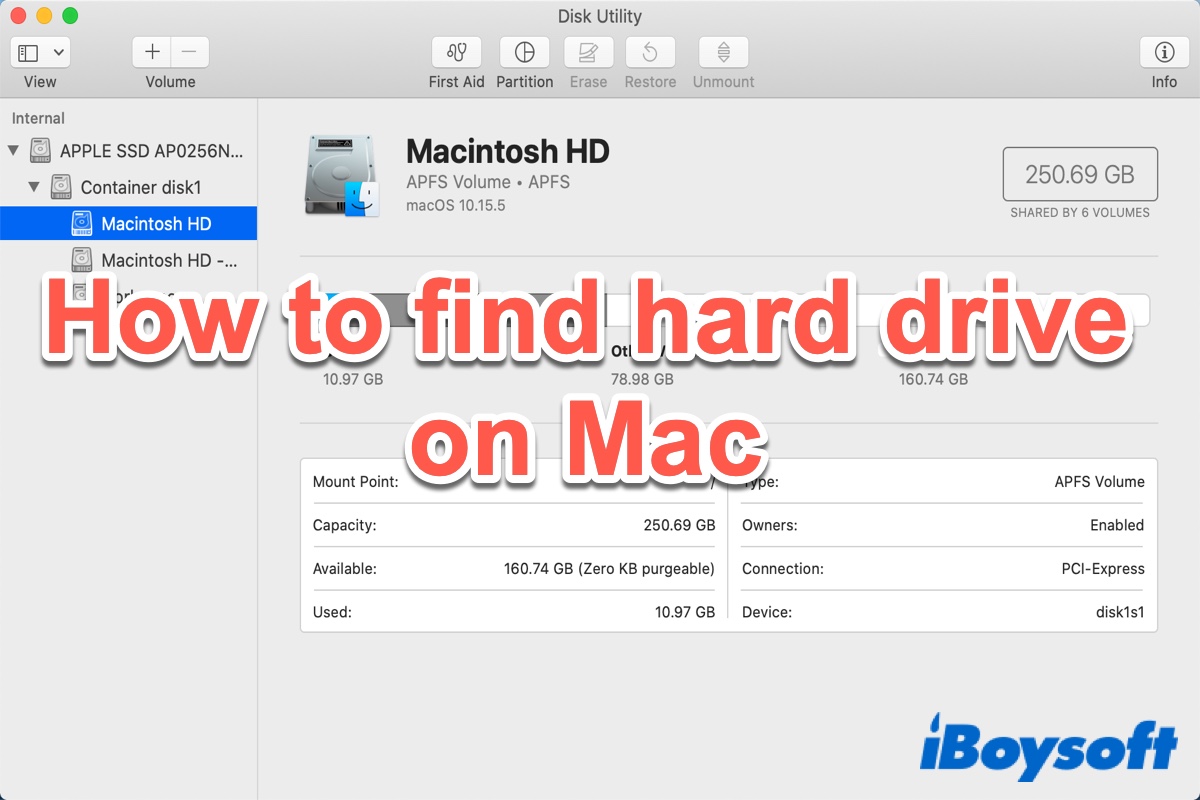
Genellikle, harici bir sabit diski Mac'in USB bağlantı noktasına takarsanız, masaüstünde görünmesi gerekir. Ayrıca, Finder'da soldaki sütun altında Konumlar altında görünebilir. Ancak, sabit diski Mac'te bulamamanız, yanlış format veya Mac Finder'daki bozuk bir ayar nedeniyle olabilir.
Bu yazıda, Mac'te sabit diski nasıl bulacağınızı ve harici sürücünün Mac'inizde görünmeme nedeninin sürücüyle ilgili bir sorun mu, yoksa macOS tarafından cağrılan bir sorun mu olduğunu ele alacağız.
Mac'te Sabit Disk ve Adını Nasıl Bulabilirim?
Burada sürücüyü bulmanın ana yollarını özetliyoruz:
Bir harici sabit diski USB-A, USB-C veya Thunderbolt bağlantı noktası aracılığıyla Mac'inize bağladığınızı varsayalım. Başarılı bir şekilde bağlandığında, harici sürücü simgesini Mac masaüstünde görebilirsiniz.
Bir Mac'te sabit diski bulmanın başka bir yolu da Mac'in Finder kenar çubuğuna gitmektir. Finder'ı açın > Konumlar altında, harici sabit diskinizin adını görmelisiniz. Eski macOS sürümlerinde, Finder'ın Aygıtlar kısmında bir sabit disk bulabilirsiniz.
Mac'te sabit diski bulmanın üçüncü yolu ise macOS Disk Yardımcı Programı'na gitmektir. Launchpad'e tıklayın, Diğer klasörüne gidin ve Disk Yardımcı Programı'nı başlatmak için tıklayın. Harici sabit diskinizi burada bulabilirsiniz.
Adını öğrenmek için: (Yukarıdaki üç yolun dışında)
- Apple menüsü > Bu Mac Hakkında > Daha Fazla Bilgi > Depolama.
- Apple menüsü > Sistem Ayarları > Genel > Başlangıç Diski.
- Açıkken Terminal'ı, adını öğrenmek için "ls /Volumes" veya "diskutil list" yazın.
- Apple menüsü > Bu Mac Hakkında > Daha Fazla Bilgi > Sistem Raporu > Donanım > Depolama.
- Sürücüye sağ tıklayın ve Bilgi Al'ı seçin.
Lütfen bu bilgilendirici yazıyı daha fazla insanla paylaşır mısınız? Teşekkürler!
Mac'te sabit sürücüyü bulamıyorum, neden
Yukarıdaki 3 yol kullanılarak Mac'te sabit sürücüyü bulamamanız mümkündür. Mac'te harici sabit sürücü gözükmüyorsa, öncelikle, sürücü ile Mac arasındaki bağlantıyı farklı bir USB kablosu veya Mac'teki başka bir port deneyerek kontrol edin. Bağlantı sorunu değilse, Mac Finder Tercihler ayarlarını kontrol etmeye devam edin.
Mac Finder'ı başlatın ve durum menü çubuğundan Finderı seçin. Açılır menüden Tercihler'iGenel > Masaüstünde bu öğeleri göster altında, Harici diskler yanındaki kutucuğu işaretleyin. Şimdi, Mac masaüstünde sabit sürücüyü bulup bulamayacağınızı kontrol edebilirsiniz.
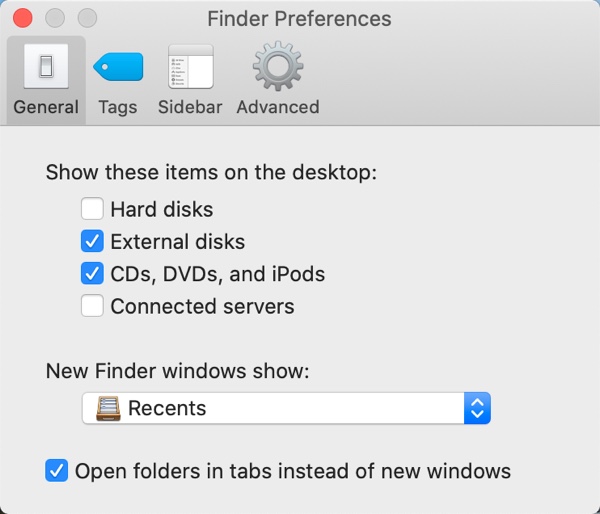
Sonra, Kenar Çubuğu sekmesine geçin ve Yerler altında Harici diskler seçeneğini işaretleyin. Bu harici sürücünüzün Mac Finder kenar çubuğunda görünmesini sağlamalıdır.
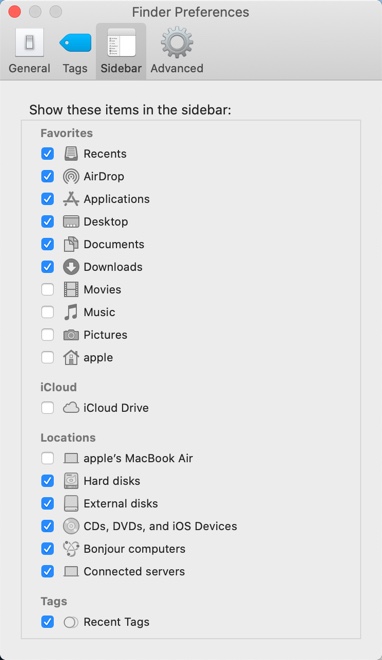
Eğer Finder'ın ayarları doğruysa ama hala Mac'te sabit sürücü bulamıyorsanız, Disk Yardımcısı'na gidin. Çünkü harici sürücü Mac Disk Yardımcısı'nda bağlanmıyorsa, sabit sürücüyü Mac masaüstünde veya Finder kenar çubuğunda bulamazsınız. Disk Yardımcısı'nda, harici sabit sürücüyü Disk Yardımcısı'nda gri görüyorsanız, ona tıklayın ve "Bağla" seçeneğini seçin.
Eğer sabit sürücü manuel olarak Disk Yardımcısı'nda bağlanamıyorsa, harici sabit sürücünüzde farkında olmadığınız bazı sorunlar yaşanabilir. Onarılabilir mi diye görmek için Disk Yardımcısı İlk Yardım'ı çalıştırın. Onarım başarısız olursa, sürücünüz ciddi bir şekilde zarar görmüş olabilir.
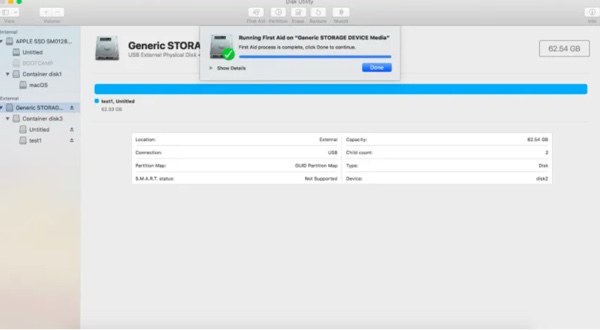
Mac'te sabit sürücüyü bulamadığınızda verileri nasıl kurtarırsınız
Mac'te sabit sürücüyü bulamadığınızda, üzerindeki tüm dosyalara erişemezsiniz. Bu sürücüdeki verilere erişmek veya geri almak için ne yapmalısınız? Neyse ki, bu durumda veri kurtarma yazılımı size kolayca Mac'te sabit sürücü verilerinizi geri alma konusunda yardımcı olabilir.
Pazarda birçok veri kurtarma yazılımı bulunmaktadır, burada size iBoysoft Data Recovery for Mac'i öneriyorum. iBoysoft Data Recovery for Mac piyasadaki en iyi dosya kurtarma yazılımlarından biridir. Profesyonel, %100 güvenli, güvenilir ve kullanımı kolaydır. Mac App Store'da bulabilirsiniz.
Bu profesyonel veri kurtarma yazılımı, Mac sabit sürücülerinden, SD kartlardan, harici sürücülerden, USB sürücülerden vb. kaybolan dosyaları kolayca kurtarabilir. Bu güçlü veri kurtarma aracı, Intel Mac'ler ve M1 ve M2 çipli Apple Silicon Mac'ler ile uyumludur ve ayrıca macOS 13/12/11/10.15/10.14/10.13/10.12 ve OS X 10.11'de de çalışır. Üstelik, boşaltılmış Mac Çöp Kutusunu da kurtarabilir.
Mac'teki harici sabit sürücünüzden erişilemeyen dosyaları kurtarmak için aşağıdakileri yapın:
- iBoysoft Data Recovery for Mac'i indirin, kurun ve açın.
- Soldaki kenar çubuğundan Depolama Aygıtları altında harici sabit sürücüyü seçin.
- Taramayı başlatmak için sağ alt köşedeki Kayıp Verileri Bul düğmesine tıklayın.
- Dosyaları farklı kategorilere göre filtreleyin ve ardından kurtarılabilir dosyaları önizleyin.
- İstenen kayıp dosyaları seçin ve farklı bir konuma kaydetmek için Kurtar düğmesine tıklayın.
Genellikle harici sabit sürücünüzü iBoysoft Data Recovery for Mac'te bulabilirsiniz. Ancak, bu uygulamada sürücünüzü bulamazsanız, sürücünüz fiziksel olarak hasar görmüş olabilir. Hiçbir veri kurtarma yazılımı dosyalarınızı geri getiremez, dosyalarınızı geri almak için profesyonel bir veri kurtarma laboratuvarına gitmelisiniz.
Eğer bu gönderiyi sosyal medyanızda paylaşırsanız çok nazik olur.
Mac masaüstünde sabit sürücüyü göstermek için Mac Finder'a gidin ve menü çubuğundan Finder'ı seçin. Tercihleri tıklayın ve Genel altında Sabit Sürücü ve Harici diskler'i işaretleyin.
Mac'te sabit sürücüyü bulamamanızın nedeni, sürücünün yanlış formatında olması, Mac Finder'da hatalı ayar veya ikisinin arasındaki kararsız bağlantı olabilir.

